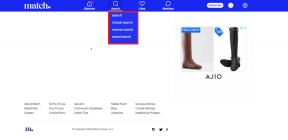इन OS X Mavericks टूल का उपयोग करके Mac की बैटरी लाइफ़ में सुधार करें
अनेक वस्तुओं का संग्रह / / February 10, 2022
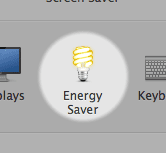
एक कंपनी के रूप में Apple के लिए, अपना स्वयं का हार्डवेयर और सॉफ़्टवेयर बनाने का एक लाभ यह है कि आप अपने ऑपरेटिंग सिस्टम को ठीक कर सकते हैं और अपने द्वारा बनाए गए हार्डवेयर को पूरी तरह से फिट करने के लिए अनुकूलित कर सकते हैं। जब आप आईफोन, आईपैड या मैक के संपर्क में आते हैं तो यह स्पष्ट रूप से स्पष्ट होता है, लेकिन यह उतना ध्यान देने योग्य नहीं है जितना कि
OS X Mavericks का विमोचन
.
इसके साथ, ऐप्पल ने पुराने मैक को कई नई सुविधाओं के साथ प्रदान किया है, फिर भी शायद ओएस एक्स मैवरिक्स को स्थापित करके अधिकांश मैक प्राप्त करने वाले बैटरी जीवन में वृद्धि से अधिक स्पष्ट नहीं है।
हालाँकि, इसके शीर्ष पर, OS X के इस नए संस्करण में कुछ नए उपकरण हैं जो मैक उपयोगकर्ताओं को और भी बेहतर बनाने में मदद कर सकते हैं बैटरी की आयु उनके मैक की।
आइए उन पर एक नजर डालते हैं।
अपने ऐप्स की बिजली खपत की जांच करें (और प्रबंधित करें)
ओएस एक्स मावेरिक्स के साथ, आपका मैक अब उन अनुप्रयोगों को छोड़ देता है जो इस समय पृष्ठभूमि में काम नहीं कर रहे हैं और सीपीयू उन्हें लगभग पूरी तरह से अनदेखा कर देता है। केवल महत्वपूर्ण पृष्ठभूमि प्रक्रियाएं जैसे डाउनलोड या मीडिया चलाना सक्रिय रहती हैं।
इस सुविधा को ऐप नैप कहा जाता है और आमतौर पर इसे पूरी तरह से आपके मैक द्वारा प्रबंधित किया जाता है, जो प्राथमिकता देता है कि कौन से ऐप्स को अधिक सीपीयू लेना चाहिए।

यदि आप उन ऐप्स पर एक झलक चाहते हैं जो आपके मैक पर बहुत अधिक ऊर्जा खा रहे हैं, तो आप वास्तव में उन्हें मेनू बार से केवल एक क्लिक के साथ देख सकते हैं। उस पर, बैटरी आइकन पर क्लिक करें और आप वहां एक नया अनुभाग देखेंगे जिसका नाम है महत्वपूर्ण ऊर्जा का उपयोग करने वाले ऐप्स जो उच्चतम बैटरी ड्रेनेज के लिए जिम्मेदार सभी ऐप्स को सूचीबद्ध करेगा। यह एक बहुत ही सुविधाजनक सुविधा है, लेकिन यह आपको कार्रवाई करने के लिए बहुत सीमित जानकारी प्रदान करती है।
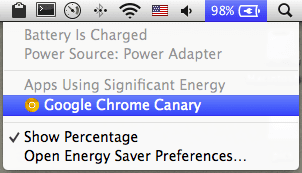
लेकिन वास्तव में इन ऐप्स और प्रक्रियाओं पर कुछ हद तक नियंत्रण रखने का एक तरीका है। यह एक्टिविटी मॉनिटर यूटिलिटी के रूप में आता है, जो OS X Mavericks में एक नया टैब स्पोर्ट करता है जिसे कहा जाता है ऊर्जा.
एक बार जब आप उस टैब पर क्लिक करते हैं, तो आप अपने मैक पर वर्तमान में चल रहे सभी एप्लिकेशन देखेंगे कि वे कितनी ऊर्जा का उपयोग करते हैं। वहां, आप यह भी देख सकते हैं कि एप्लिकेशन ऐप नैप का उपयोग कर रहे हैं या नहीं।
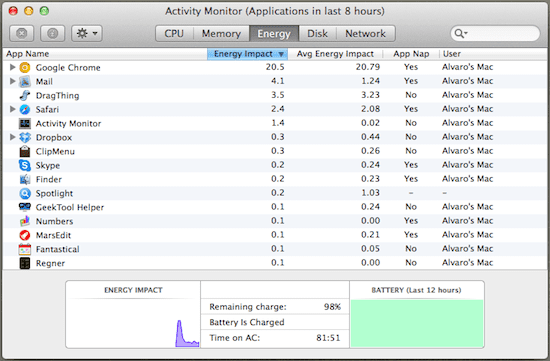
इसके बारे में अच्छी बात यह है कि आप पता लगा सकते हैं कि कोई एप्लिकेशन आपके मैक पर बहुत अधिक ऊर्जा का उपयोग कर रहा है और यदि हां, तो आप किसी भी ऐप या प्रक्रिया को मजबूर करने वाले ऊपरी बाएँ बटन पर क्लिक करके उस विंडो से इसे सीधे मार सकते हैं छोड़ना। यदि आप एक बार ऐप को फिर से खोलते हैं तो यह फिर से बहुत अधिक बिजली की खपत करना शुरू कर देता है, तो हो सकता है कि आप इसे अपने मैक से अनइंस्टॉल करने पर विचार करना चाहें।
अब, इसके विपरीत भी हो सकता है: आप देख सकते हैं कि एक एप्लिकेशन है जो ऐप का उपयोग कर रहा है झपकी (और इस प्रकार, यह पृष्ठभूमि में निष्क्रिय है) और हो सकता है कि आप चाहते हैं कि यह पूरे समय सक्रिय रहे समय। ऐसा करने के लिए, आपको बस में ऐप ढूंढना है अनुप्रयोग फ़ोल्डर और उसका जानकारी पैनल खोलें। वहाँ के बगल में स्थित बॉक्स को चेक करें ऐप नेप को रोकें और OS X Mavericks अब ऐप को नहीं हटाएगा पृष्ठभूमि के लिए जब खुला।

वहां आप हैं। यदि आप ओएस एक्स मैवरिक्स के साथ अपने मैक की बैटरी लाइफ में सुधार से पहले से ही खुश हैं, तो आप इन युक्तियों के साथ इसे और भी बेहतर बनाने में सक्षम होने पर खुशी से कूदेंगे। आनंद लेना!
अंतिम बार 03 फरवरी, 2022 को अपडेट किया गया
उपरोक्त लेख में सहबद्ध लिंक हो सकते हैं जो गाइडिंग टेक का समर्थन करने में मदद करते हैं। हालांकि, यह हमारी संपादकीय अखंडता को प्रभावित नहीं करता है। सामग्री निष्पक्ष और प्रामाणिक रहती है।